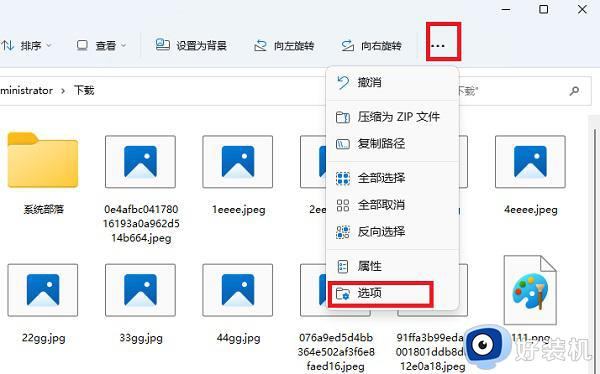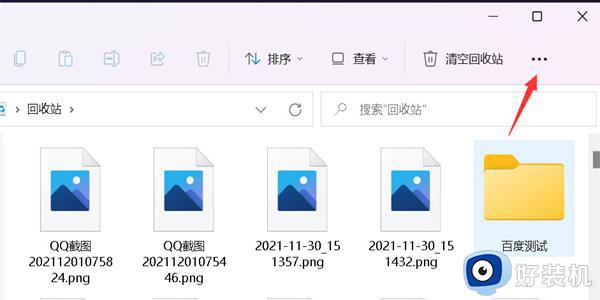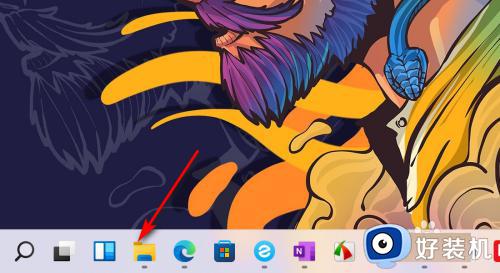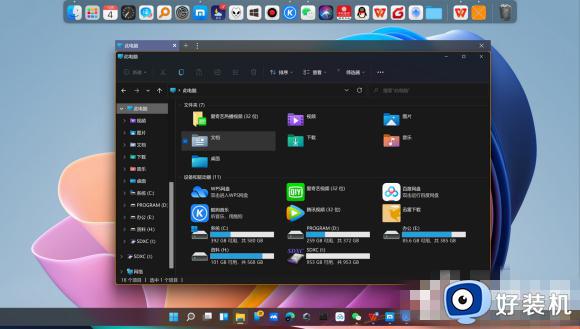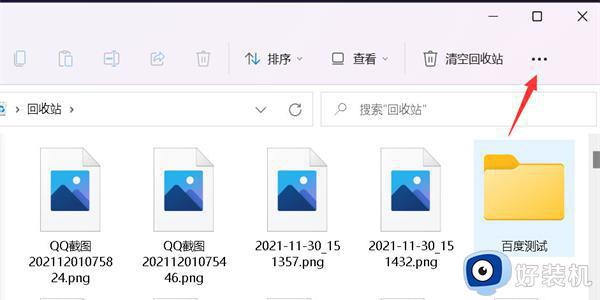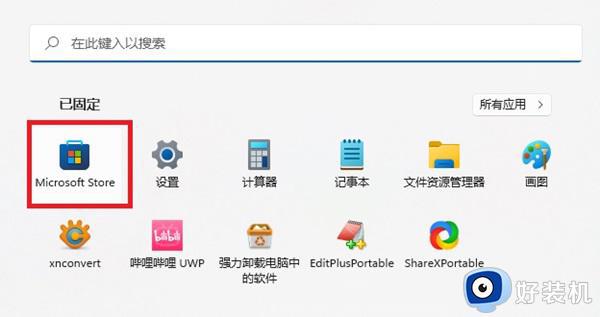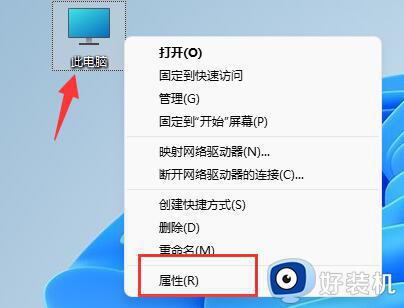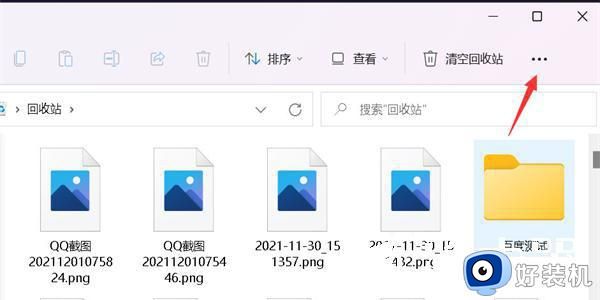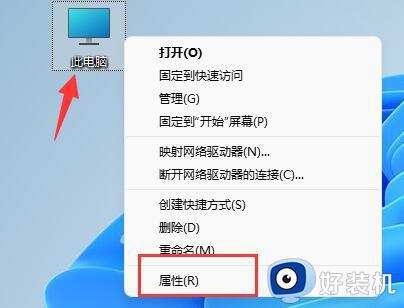win11系统图片不显示预览图怎么解决
时间:2022-01-07 14:26:55作者:xinxin
正常情况,用户在win11中文版系统中难免会保存有一些自己感兴趣的图片,而用户想要打开某张图片时总是可以通过预览图来选择,然而近日有用户反馈自己win11系统中的图片没有显示预览图出来,对此win11系统图片不显示预览图怎么解决呢?接下来小编就来教大家解决方法。
具体方法:
1、进入任意一个文件夹,点击右上角的三个点,如下图所示
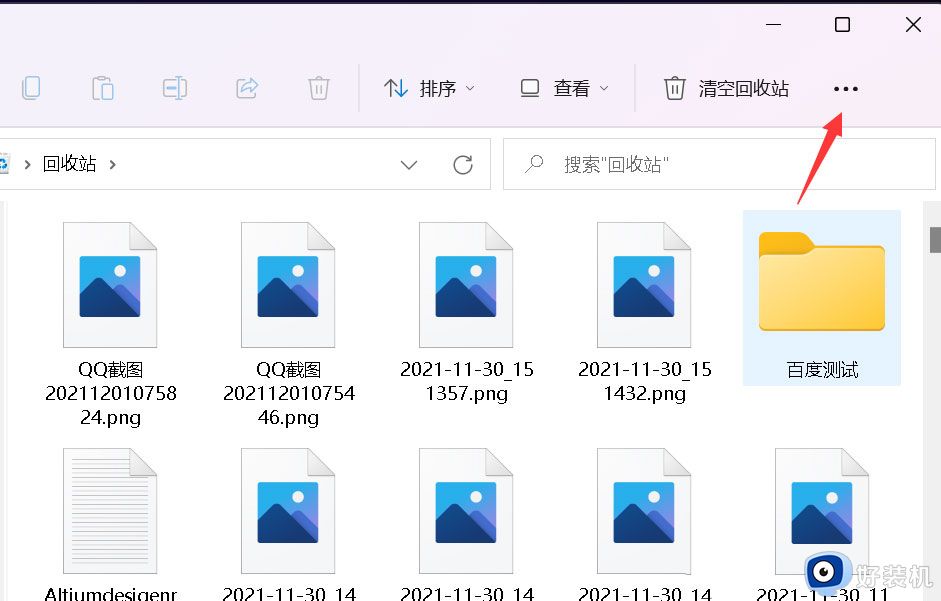
2、点击菜单中的选项,如下图所示
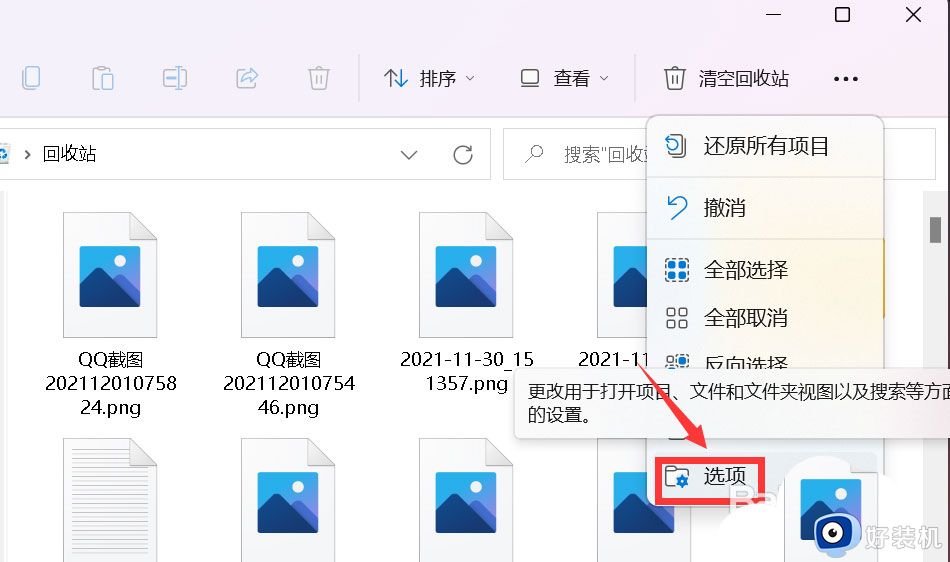
3、取消勾选始终显示图标,不显示缩略图,点击应用按钮,如下图所示
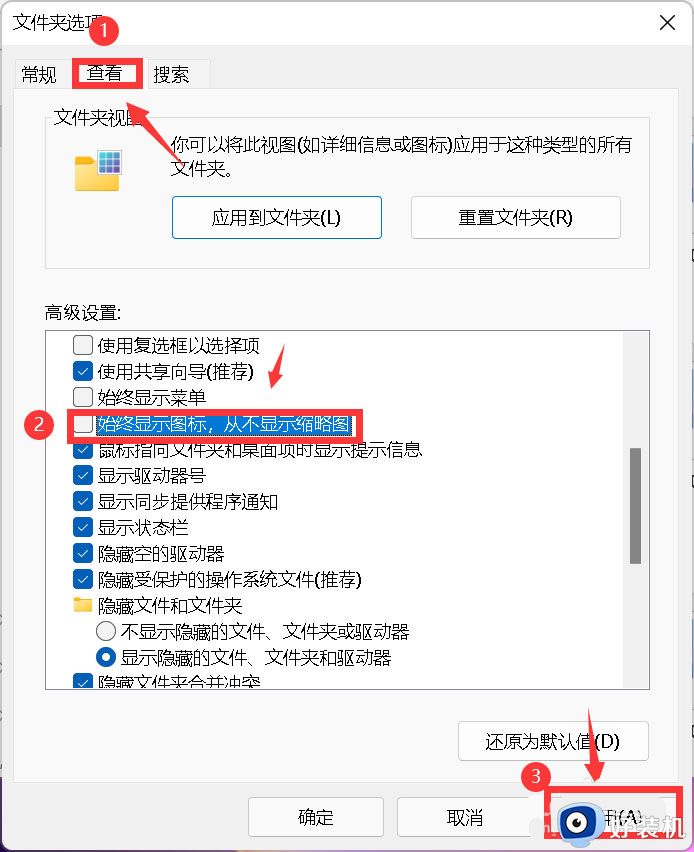
4、返回到文件夹,所有图片都显示为缩略图了,如下图所示
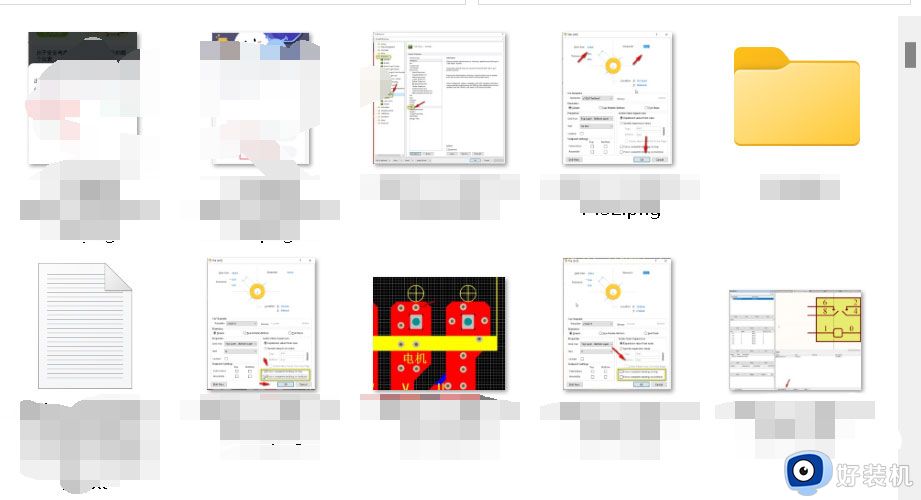
上述就是有关win11系统图片不显示预览图解决方法了,有遇到这种情况的用户可以按照小编的方法来进行解决,希望能够帮助到大家。